android TWeen动画
随着对Drewable的深入了解,发现了Drawable更加强大的功能:显示Animation。Android SDK介绍了2种Animation:
* Tween Animation:通过对场景里的对象不断做图像变换(平移、缩放、旋转)产生动画效果
* Frame Animation:顺序播放事先做好的图像,跟电影类似
在使用Animation前,我们先学习如何定义Animation,这对我们使用Animation会有很大的帮助。Animation是以XML格式 定义的,定义好的XML文件存放在res\anim中。由于Tween Animation与Frame Animation的定义、使用都有很大的差异,我们将分开介绍,本篇幅中介绍Tween Animation的定义与使用,后续篇幅再详细介绍Frame Animation。按照XML文档的结构【父节点,子节点,属性】来介绍Tween Animation,其由4种类型:
* Alpha:渐变透明度动画效果
* Scale:渐变尺寸伸缩动画效果
* Translate:画面转换位置移动动画效果
* Rotate:画面转换位置移动动画效果
在介绍以上4种类型前,先介绍Tween Animation共同的节点属性,关于节点的命名原则,请阅读AndroidManifest.xml 文件结构说明。
表一
属性[类型] 功能
Duration[long] 属性为动画持续时间 时间以毫秒为单位
fillAfter [boolean] 当设置为true ,该动画转化在动画结束后被应用
fillBefore[boolean] 当设置为true ,该动画转化在动画开始前被应用
interpolator
指定一个动画的插入器 有一些常见的插入器
accelerate_decelerate_interpolator
加速-减速 动画插入器
accelerate_interpolator
加速-动画插入器
decelerate_interpolator
减速- 动画插入器
其他的属于特定的动画效果
repeatCount[int] 动画的重复次数
RepeatMode[int] 定义重复的行为 1:重新开始 2:plays backward
startOffset[long] 动画之间的时间间隔,从上次动画停多少时间开始执行下个动画
zAdjustment[int] 定义动画的Z Order的改变 0:保持Z Order不变
1:保持在最上层
-1:保持在最下层
看了以上节点,大家是不是都想开始定义动画了。下面我们就开始结合具体的例子,介绍4种类型各自特有的节点元素。
表二
XML节点 功能说明
alpha 渐变透明度动画效果
<alpha
android:fromAlpha=”0.1″
android:toAlpha=”1.0″
android:duration=”3000″ />
fromAlpha
属性为动画起始时透明度
0.0表示完全透明
1.0表示完全不透明
以上值取0.0-1.0之间的float数据类型的数字
toAlpha 属性为动画结束时透明度
表三
scale 渐变尺寸伸缩动画效果
<scale
android:interpolator="@android:anim/accelerate_decelerate_interpolator"
android:fromXScale="0.0"
android:toXScale="1.4"
android:fromYScale="0.0"
android:toYScale="1.4"
android:pivotX="50%"
android:pivotY="50%"
android:fillAfter="false"
android:startOffset="700"
android:duration="7000"
android:repeatCount="1"
/>
fromXScale[float] fromYScale[float] 为动画起始时,X、Y坐标上的伸缩尺寸 0.0表示收缩到没有
1.0表示正常无伸缩
值小于1.0表示收缩
值大于1.0表示放大
toXScale [float]
toYScale[float] 为动画结束时,X、Y坐标上的伸缩尺寸
pivotX[float]
pivotY[float] 为动画相对于物件的X、Y坐标的开始位置 属性值说明:从0%-100%中取值,50%为物件的X或Y方向坐标上的中点位置
表四
translate 画面转换位置移动动画效果
<translate
android:fromXDelta="0"
android:toXDelta="-80"
android:fromYDelta="-60"
android:toYDelta="300"
android:duration="2000"
/>
fromXDelta
toXDelta 为动画、结束起始时 X坐标上的位置
fromYDelta
toYDelta 为动画、结束起始时 Y坐标上的位置
表五
rotate 画面转移旋转动画效果
<rotate
android:interpolator=”@android:anim/accelerate_decelerate_interpolator”
android:fromDegrees=”0″
android:toDegrees=”+350″
android:pivotX=”50%”
android:pivotY=”50%”
android:duration=”3000″ />
fromDegrees 为动画起始时物件的角度 说明
当角度为负数——表示逆时针旋转
当角度为正数——表示顺时针旋转
(负数from——to正数:顺时针旋转)
(负数from——to负数:逆时针旋转)
(正数from——to正数:顺时针旋转)
(正数from——to负数:逆时针旋转)
toDegrees 属性为动画结束时物件旋转的角度 可以大于360度
pivotX
pivotY 为动画相对于物件的X、Y坐标的开始位 说明:以上两个属性值 从0%-100%中取值
50%为物件的X或Y方向坐标上的中点位置
看了上面的例子,想必大家也想看下,这些定义的动画,运行起来是什么样效果,下面运行Scale例子中的动画,界面变化如下:
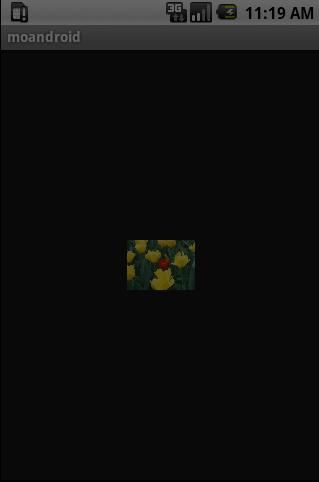

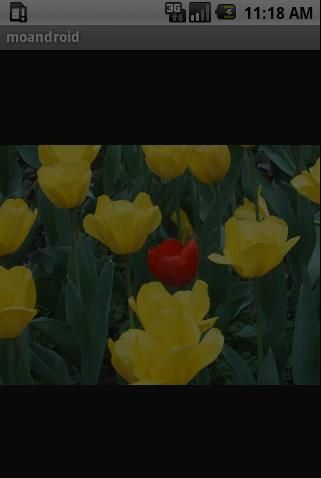
在 了解了Tween Animation的定义,对android.view.animation有了一些基本的认识后,开始介绍Tween Animation如何使用。Android SDK提供了2种方法:直接从XML资源中读取Animation,使用Animation子类的构造函数来初始化Animation对象,第二种方法在 看了Android SDK中各个类的说明就知道如何使用了,下面简要说明从XML资源中读取Animation,按照应用程序开发的过程,介绍整个使用的过程,如下:
* 创建Android工程;
* 导入一张图片资源;
* 将res\layout\main.xml中的TextView取代为ImageView;
* 在res下创建新的文件夹anim,并在此文件夹下面定义Animation XML文件;
* 修改OnCreate()中的代码,显示动画资源;
关键代码,解析如下:
//main.xml中的ImageView
ImageView spaceshipImage = (ImageView) findViewById(R.id.spaceshipImage);
//加载动画
Animation hyperspaceJumpAnimation =
AnimationUtils.loadAnimation(this, R.anim.hyperspace_jump);
//使用ImageView显示动画
spaceshipImage.startAnimation(hyperspaceJumpAnimation);
工程的源代码提供给大家下载,下载地址,这里简要解析如下:
* AnimationUtils提供了加载动画的函数,除了函数loadAnimation(),其他的到Android SDK中去详细了解吧;
* 所谓的动画,也就是对 view 的内容做一次图形变换;
总结说明
看了这个长篇幅的介绍,详细大家对Tween Animation的定义、使用都有了比较深入的了解,由于篇幅有限,这里将Android SDK中的内容省略了不少,比如说:Interpolator,需要大家自己去Android SDK中仔细阅读。
* Tween Animation:通过对场景里的对象不断做图像变换(平移、缩放、旋转)产生动画效果
* Frame Animation:顺序播放事先做好的图像,跟电影类似
在使用Animation前,我们先学习如何定义Animation,这对我们使用Animation会有很大的帮助。Animation是以XML格式 定义的,定义好的XML文件存放在res\anim中。由于Tween Animation与Frame Animation的定义、使用都有很大的差异,我们将分开介绍,本篇幅中介绍Tween Animation的定义与使用,后续篇幅再详细介绍Frame Animation。按照XML文档的结构【父节点,子节点,属性】来介绍Tween Animation,其由4种类型:
* Alpha:渐变透明度动画效果
* Scale:渐变尺寸伸缩动画效果
* Translate:画面转换位置移动动画效果
* Rotate:画面转换位置移动动画效果
在介绍以上4种类型前,先介绍Tween Animation共同的节点属性,关于节点的命名原则,请阅读AndroidManifest.xml 文件结构说明。
表一
属性[类型] 功能
Duration[long] 属性为动画持续时间 时间以毫秒为单位
fillAfter [boolean] 当设置为true ,该动画转化在动画结束后被应用
fillBefore[boolean] 当设置为true ,该动画转化在动画开始前被应用
interpolator
指定一个动画的插入器 有一些常见的插入器
accelerate_decelerate_interpolator
加速-减速 动画插入器
accelerate_interpolator
加速-动画插入器
decelerate_interpolator
减速- 动画插入器
其他的属于特定的动画效果
repeatCount[int] 动画的重复次数
RepeatMode[int] 定义重复的行为 1:重新开始 2:plays backward
startOffset[long] 动画之间的时间间隔,从上次动画停多少时间开始执行下个动画
zAdjustment[int] 定义动画的Z Order的改变 0:保持Z Order不变
1:保持在最上层
-1:保持在最下层
看了以上节点,大家是不是都想开始定义动画了。下面我们就开始结合具体的例子,介绍4种类型各自特有的节点元素。
表二
XML节点 功能说明
alpha 渐变透明度动画效果
<alpha
android:fromAlpha=”0.1″
android:toAlpha=”1.0″
android:duration=”3000″ />
fromAlpha
属性为动画起始时透明度
0.0表示完全透明
1.0表示完全不透明
以上值取0.0-1.0之间的float数据类型的数字
toAlpha 属性为动画结束时透明度
表三
scale 渐变尺寸伸缩动画效果
<scale
android:interpolator="@android:anim/accelerate_decelerate_interpolator"
android:fromXScale="0.0"
android:toXScale="1.4"
android:fromYScale="0.0"
android:toYScale="1.4"
android:pivotX="50%"
android:pivotY="50%"
android:fillAfter="false"
android:startOffset="700"
android:duration="7000"
android:repeatCount="1"
/>
fromXScale[float] fromYScale[float] 为动画起始时,X、Y坐标上的伸缩尺寸 0.0表示收缩到没有
1.0表示正常无伸缩
值小于1.0表示收缩
值大于1.0表示放大
toXScale [float]
toYScale[float] 为动画结束时,X、Y坐标上的伸缩尺寸
pivotX[float]
pivotY[float] 为动画相对于物件的X、Y坐标的开始位置 属性值说明:从0%-100%中取值,50%为物件的X或Y方向坐标上的中点位置
表四
translate 画面转换位置移动动画效果
<translate
android:fromXDelta="0"
android:toXDelta="-80"
android:fromYDelta="-60"
android:toYDelta="300"
android:duration="2000"
/>
fromXDelta
toXDelta 为动画、结束起始时 X坐标上的位置
fromYDelta
toYDelta 为动画、结束起始时 Y坐标上的位置
表五
rotate 画面转移旋转动画效果
<rotate
android:interpolator=”@android:anim/accelerate_decelerate_interpolator”
android:fromDegrees=”0″
android:toDegrees=”+350″
android:pivotX=”50%”
android:pivotY=”50%”
android:duration=”3000″ />
fromDegrees 为动画起始时物件的角度 说明
当角度为负数——表示逆时针旋转
当角度为正数——表示顺时针旋转
(负数from——to正数:顺时针旋转)
(负数from——to负数:逆时针旋转)
(正数from——to正数:顺时针旋转)
(正数from——to负数:逆时针旋转)
toDegrees 属性为动画结束时物件旋转的角度 可以大于360度
pivotX
pivotY 为动画相对于物件的X、Y坐标的开始位 说明:以上两个属性值 从0%-100%中取值
50%为物件的X或Y方向坐标上的中点位置
看了上面的例子,想必大家也想看下,这些定义的动画,运行起来是什么样效果,下面运行Scale例子中的动画,界面变化如下:
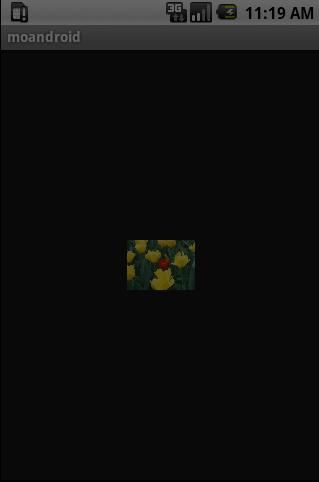

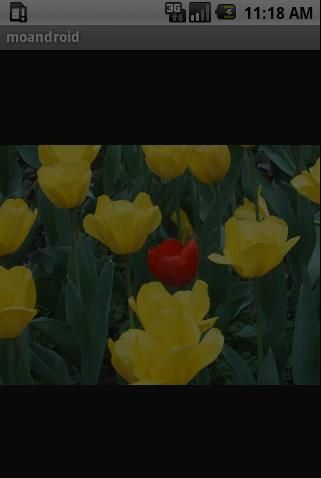
在 了解了Tween Animation的定义,对android.view.animation有了一些基本的认识后,开始介绍Tween Animation如何使用。Android SDK提供了2种方法:直接从XML资源中读取Animation,使用Animation子类的构造函数来初始化Animation对象,第二种方法在 看了Android SDK中各个类的说明就知道如何使用了,下面简要说明从XML资源中读取Animation,按照应用程序开发的过程,介绍整个使用的过程,如下:
* 创建Android工程;
* 导入一张图片资源;
* 将res\layout\main.xml中的TextView取代为ImageView;
* 在res下创建新的文件夹anim,并在此文件夹下面定义Animation XML文件;
* 修改OnCreate()中的代码,显示动画资源;
关键代码,解析如下:
//main.xml中的ImageView
ImageView spaceshipImage = (ImageView) findViewById(R.id.spaceshipImage);
//加载动画
Animation hyperspaceJumpAnimation =
AnimationUtils.loadAnimation(this, R.anim.hyperspace_jump);
//使用ImageView显示动画
spaceshipImage.startAnimation(hyperspaceJumpAnimation);
工程的源代码提供给大家下载,下载地址,这里简要解析如下:
* AnimationUtils提供了加载动画的函数,除了函数loadAnimation(),其他的到Android SDK中去详细了解吧;
* 所谓的动画,也就是对 view 的内容做一次图形变换;
总结说明
看了这个长篇幅的介绍,详细大家对Tween Animation的定义、使用都有了比较深入的了解,由于篇幅有限,这里将Android SDK中的内容省略了不少,比如说:Interpolator,需要大家自己去Android SDK中仔细阅读。